今天和大家分享一下win10系统运行coreldraw x7提示错误38问题的解决方法,在使用win10系统的过程中经常不知道如何去解决win10系统运行coreldraw x7提示错误38的问题,有什么好的办法去解决win10系统运行coreldraw x7提示错误38呢?小编教你只需要1、点击开始菜单,点击【控制面板】; 2、将控制面板的查看方式修改为“大图标”,在下面点击【程序和功能】就可以了;下面就是我给大家分享关于win10系统运行coreldraw x7提示错误38的详细步骤::

win10运行coreldraw x7提示“错误38”的解决方法:
1、点击开始菜单,点击【控制面板】;
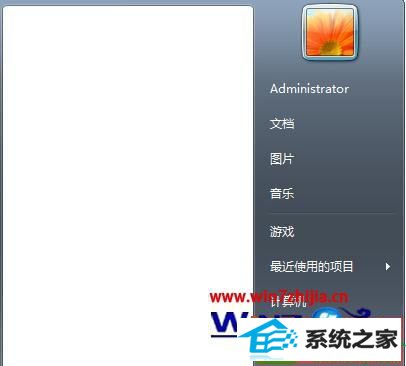
2、将控制面板的查看方式修改为“大图标”,在下面点击【程序和功能】;
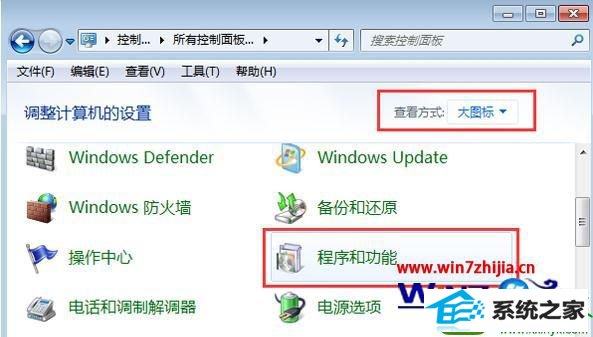
3、找到coreldraw x7,单击鼠标右键,点击卸载,在卸载界面,选择【修复】,点击下一步;
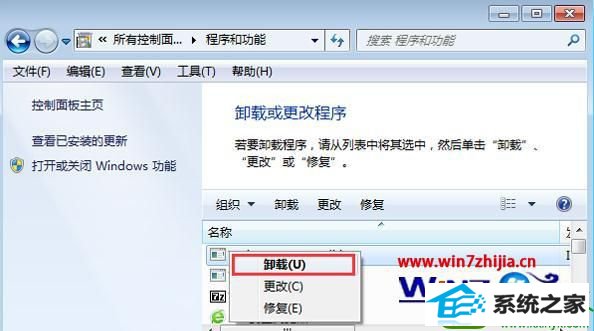
4、完成修复后,即可正常使用,如果重启电脑后又出现该错误提示,我们可以继续往下看;
5、打开计算机,依次打开:C:/program Files/Common Files/protexis/License service ;
6、将文件夹中的“psiKey-33001.dll”文件复制到桌面上,改名为“psiClient.dll”;
7、将“psiClient.dll”复制到“C:/program Files/Corel/CoreldRAw Graphics suite x7/draw”文件夹中,复制的时候选择“覆盖”。
关于win10旗舰版运行coreldraw x7提示错误38的解决方法这就跟大家介绍完了,希望上述的教程能帮到有需要的用户。
相关阅读: